
- •Лабораторный практикум
- •1. Знакомство со средой редактора ms Word
- •Разд 3 — номер текущего раздела документа;
- •1.3. Режимы отображения документа
- •1.4. Использование справочной системы ms Word
- •2. Создание документов
- •2.1. Работа с документами
- •2.2. Ввод текста документа
- •2.3. Вставка элементов автотекста
- •2.4. Автозамена текста
- •2.5. Вставка даты
- •2.6. Вставка специальных символов в текст
- •2.7. Проверка правописания
- •2.8. Исправление ошибок правописания
- •2.9. Перенос слов
- •Контрольные вопросы
- •Практическое задание 1. Создание документа
- •§ 1 Текстовый процессор msWord
- •1. Редактирование документа
- •1.1. Выделение текста
- •Работа с фрагментами текста
- •Отмена результатов редактирования.
- •Поиск и замена текста
- •2. Форматирование документа
- •Форматирование символов
- •2.2. Форматирование абзацев
- •Телефоны
- •2.3. Форматирование страницы
- •2.4. Использование шаблонов
- •5. Предварительный просмотр и печать документа
- •Контрольные вопросы
- •Практическое задание 2 Редактирование и форматирование документа
- •Практическое задание 3 Использование шаблона
- •Занятие 3. Списки
- •1. Виды списков
- •Нумерованный
- •2. Создание списков
- •Создание маркированного списка
- •2.2. Изменение формата маркированного списка
- •2.3. Создание нумерованного списка
- •2.4. Изменение формата нумерованного списка
- •2.5. Использование кнопок Нумерация и Маркеры панели инструментов Форматирование
- •2.6. Многоуровневые списки
- •2.7. Преобразование фрагмента текста в список
- •Глава 2. Персональный компьютер 59
- •Занятие 4. Таблицы в текстовых документах
- •Создание таблицы
- •2. Ввод и редактирование текста в таблице
- •3. Выделение фрагментов таблицы
- •4. Изменение структуры таблицы
- •Вставка и удаление строк таблицы
- •5. Изменение ширины столбцов и ячеек
- •6. Объединение и разбиение ячеек
- •7. Работа с содержимым таблицы
- •8. Сортировка таблицы
- •9. Оформление внешнего вида таблицы
- •Контрольные вопросы
- •Практическое задание 7 Создание и редактирование таблицы
- •Практическое задание 8 Пример таблицы
- •Занятие 5. Сборка и оформление документа
- •1. Сборка документа
- •1.1. Понятие составного документа
- •1.2. Вставка текстовых документов и рисунков
- •Оформление документа
- •2.1. Создание графических объектов средствами ms Word
- •2.2. Надписи
- •2.3. Создание текстовых эффектов
- •Контрольные вопросы
- •Занятие 6. Стили
- •1. Понятие стиля
- •2. Получение информации о стилях
- •3. Применение стилей
- •4. Создание новых стилей
- •5. Изменение стилей
- •6. Создание оглавления
- •Контрольные вопросы
- •Практическое занятие 11 Оформление отчета
- •Занятие 7. Построение математических выражений
- •1. Создание формул
- •2. Использование панели инструментов Формула
- •3. Форматирование выражений в редакторе
- •4. Редактирование формул
- •Контрольные вопросы
- •Практическое задание 12 Построение математического выражения
- •Практическое задание 13 Редактирование математического выражения
- •Практическое задание 14 Примеры математических выражений
- •Занятие 8. Формы в документаХ
- •Разработка электронной формы
- •Контрольные вопросы
- •Практическое задание 15 Создание электронной формы
- •Занятие 9. Слияние документов
- •Формирование источника данных
- •Получение составного документа
- •Контрольные вопросы
- •Практическое задание 16 Создание документа слияния
- •Занятие 10. Создание гиперссылок
- •Контрольные вопросы
- •Практическое задание 17. Создание гиперссылки
- •Содержание
2.4. Использование шаблонов
Основой каждого документа является шаблон. Шаблон – это набор параметров форматирования, который доступен при создании нового документа. Обычный (Normal) шаблон помимо указанных параметров содержит элементы автотекста, макросы, панели инструментов, меню и комбинации клавиш.
Для облегчения работы MS Word имеет дополнительные шаблоны предварительного форматирования документов, а также мастера шаблонов, которые последовательно ведут по этапам предварительного форматирования.
После выполнения команды Файл|Создать в области задач выбираем пункт На моем компьютере и в открывшемся окне Шаблоны выбираем вкладку Другие документы. Среди представленных шаблонов необходимо выбрать Мастер резюме.
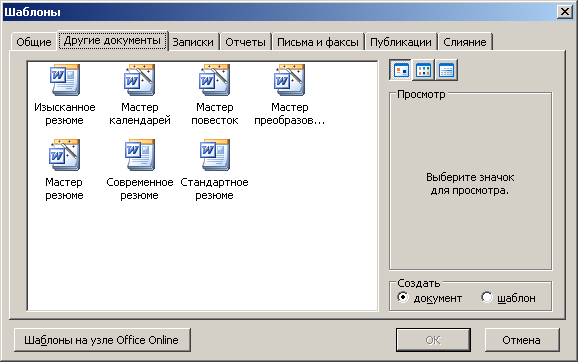
И т
Рис. 17. Диалоговое окно Шаблоны
Для просмотра примерного вида незаполненного документа нужно щелкнуть левой кнопкой мыши по значку интересующего шаблона. При этом в поле Просмотр будет приведено изображение (если оно доступно для выбранного шаблона). После этого в поле Создать следует выбрать значение документ, если создается новый документ, или шаблон, если создается новый шаблон. Выбор шаблона завершается щелчком по кнопке ОК.
Список доступных шаблонов определяется тем, как был установлен Word, и вновь созданными шаблонами.
Файлы, имеющие расширение .dot, представляют собой шаблоны документов. Файлы с расширением .wiz - это мастера шаблонов.
Шаблоны содержат постановочные символы в тех местах, где можно вставить свой текст.
Документ, созданный с помощью шаблона, можно сохранить как и любой другой документ, а можно сохранить в качестве нового шаблона.
5. Предварительный просмотр и печать документа
Чтобы увидеть,
как будут выглядеть напечатанные
страницы, щелкните на кнопке Предварительный
просмотр
![]() на панели инструментовСтандартная.
Чтобы напечатать текущий документ,
щелкните на кнопке Печать
на панели инструментовСтандартная.
Чтобы напечатать текущий документ,
щелкните на кнопке Печать
![]() на панели инструментовСтандартная.
на панели инструментовСтандартная.
Контрольные вопросы
Как выполняется перемещение внутри документа с помощью вертикальной и горизонтальной полос прокрутки?
Как выделить слово и строку текста?
Как выделить абзац текста?
Как выделить произвольный фрагмент текста?
Как расширить выделение на один символ влево и вправо, на строку вверх и вниз?
Как выделить весь документ?
Как переместить фрагмент способом «перенести и оставить»?
Как скопировать фрагмент способом «перенести и оставить»?
Как удалить фрагмент текста?
Что такое буфер обмена?
Какие кнопки используются для работы с буфером обмена?
Как переместить фрагмент с помощью буфера обмена?
Как скопировать фрагмент с помощью буфера обмена?
Как отменить и восстановить отмененные результаты редактирования?
Какие действия надо выполнить для поиска фрагмента текста в документе?
Что нужно сделать для поиска и замены фрагментов текста?
Что понимается под форматированием документа?
Как отформатировать символы, абзац, страницу?
Как пронумеровать страницы?
Как выполнить предварительный просмотр документа?
